
买块固态盘来升级电脑是很常见的操作,也是小编经常推荐的升级方式。不过有些小伙伴反映固态盘倒是很快,但是留用的机械硬盘时不时“抽风”卡顿,这是咋回事?难道高速的固态盘还会拖累机械硬盘?
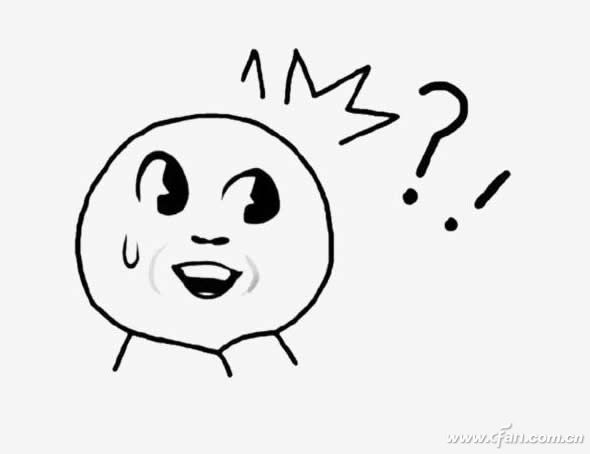
小编仔细研究之后发现,为固态盘设置的省电策略可能就是拖累机械盘的罪魁祸首,。小伙伴们在使用固态+机械硬盘配置的时候可以仔细观察一下,如果机械硬盘经常自己在启停,那八成就是出现了这个问题。
比较麻烦的是,这个问题虽然是Windows电源管理上的事儿,但操作系统自带的电源管理却没法解决,那我们就试试其他软件吧,比如和crystaldiskmark同源的CrystalDiskInfo。
首先搜索并下载CrystalDiskInfo,在顶部菜单中选择“功能→高级特征→AAM/APM控制”。
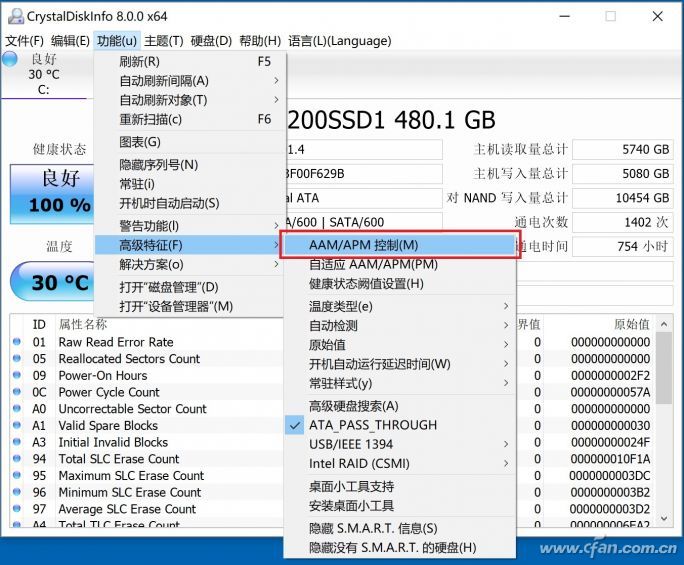
在顶部下拉菜单中选择机械硬盘,将下部“高级电源管理”部分,点击“禁用”。关闭CrystalDiskInfo后,机械硬盘应该就不会出现启停卡顿问题了。
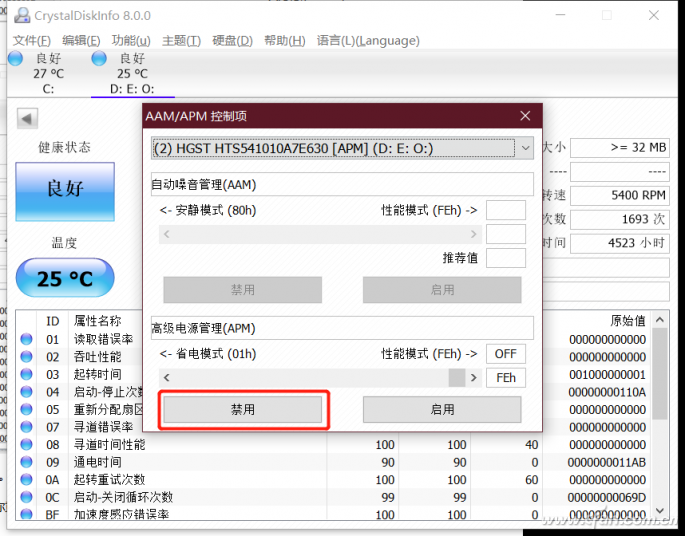
重启系统,再使用一段时间看看机械硬盘的运行是否已经恢复正常,如未恢复正常,可让CrystalDiskInfo设置为随电脑启动,这样就可以在每次开机后进行自动设置了。注意同时选择“自适应AAM/APM”功能,可以让固态盘和机械盘运行更稳定。
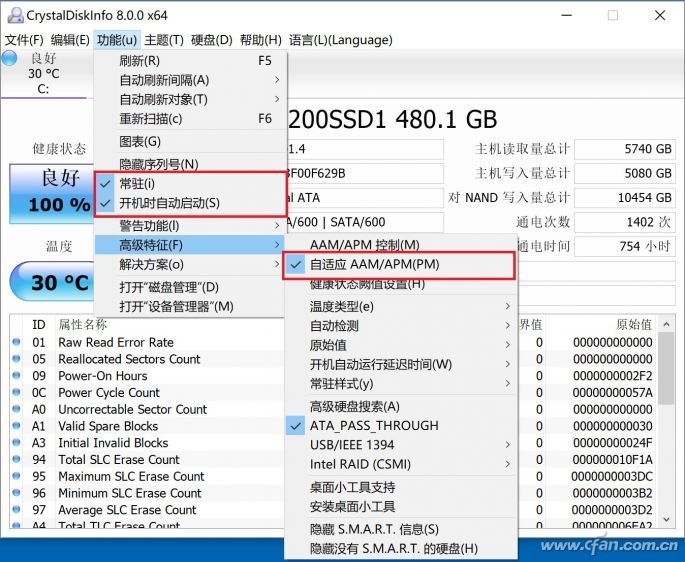
CrystalDiskInfo常驻系统虽然需要的资源不多,不过也是挺麻烦的,现在SSD已经那么普及了,还是希望微软啥时候能正面解决这个问题吧。
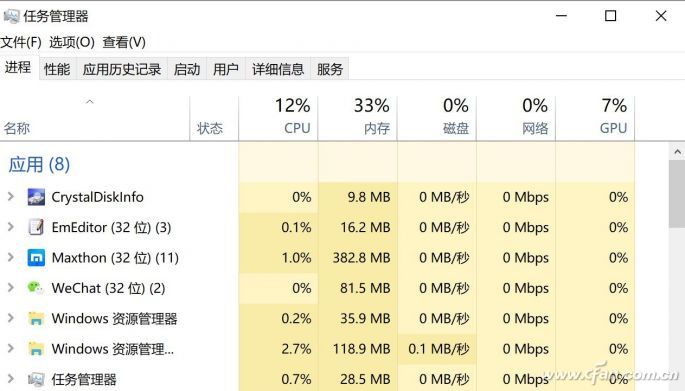
零七网部分新闻及文章转载自互联网,供读者交流和学习,若有涉及作者版权等问题请及时与我们联系,以便更正、删除或按规定办理。感谢所有提供资讯的网站,欢迎各类媒体与零七网进行文章共享合作。
